Gmail của bạn quá đầy vì những thông báo của Shopee? Bạn đang tìm cách tắt thông báo Shopee trên Gmail? Admin sẽ giúp bạn giải đáp câu hỏi này thật chi tiết trong bài viết sau đây! Đừng vội bỏ qua nhé!
Gmail của bạn đang bị “quá tải” bởi quá nhiều thông báo từ shopee? Điều này khiến cho người dùng khó chịu vì có thể bỏ lỡ nhiều gmail quan trọng khác. Do vậy, cách tắt thông báo Shopee trên Gmail là vấn đề được rất nhiều người quan tâm và tìm kiếm. Vì thế, trong bài viết hôm nay, Jweb sẽ hướng dẫn cụ thể cách thực hiện. Để bạn không bị làm phiền bởi những thông báo của ứng dụng trên Shopee ở Gmail nữa nha!

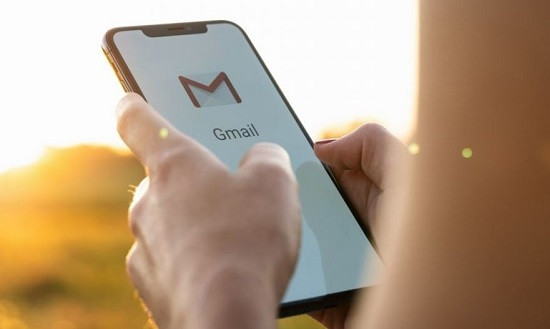
Hướng dẫn cách tắt thông báo Shopee trên Gmail cực dễ
Thông thường, ứng dụng shopee sẽ thông báo mỗi khi có quảng cáo, thông tin về đơn hàng, mã giảm giá, livestream… Điều này giúp cho người dùng nhận được những thông tin kịp thời, nhất là với những bạn thích xem livestream, săn sale shopee… Thế nhưng, khi những thông báo này có mặt trên gmail, người dùng cảm thấy khá “bực bội”. Vì quá nhiều thông báo của ứng dụng, có thể làm cho bạn bỏ sót các gmail quan trọng trong công việc hoặc ai đó gửi đến. Do đó, nếu bạn cần tắt thông báo shopee trên gmail, hãy thực hiện ngay các bước dưới đây nhé!
Lưu ý: Cài đặt được thực hiện trên ứng dụng Shopee có trên smartphone. Không thực hiện được trên trình duyệt, web.
Các bước để tắt thông báo shopee trên gmail như sau:
► B1: Đi đến ứng dụng Shopee trên điện thoại của bạn > Đăng nhập tài khoản.
► B2: Nhấn vào Tôi (biểu tượng hình cá nhân).
► B3: Nhấn vào biểu tượng cài đặt (hình bánh răng phía trên bên phải màn hình).
► B4: Tiếp tục chọn vào “Cài đặt thông báo”.
► B5: Nhấn vào “Email thông báo”.
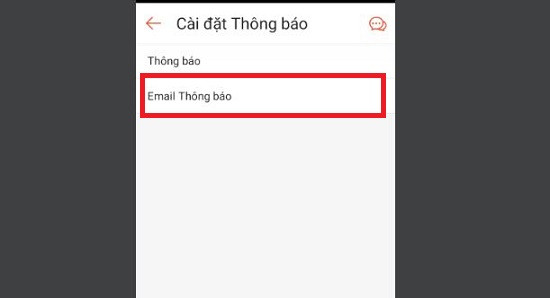
► B6: Tại đây, nếu không muốn nhận email thông báo, bạn hãy nhấn gạt công tắc sang trái tại mục “Email thông báo”. Hoặc người dùng có thể tùy chỉnh ở các mục như:
◕ Cập nhật đơn hàng
◕ Thông tin shop
◕ Bản tin
◕ Nội dung cá nhân
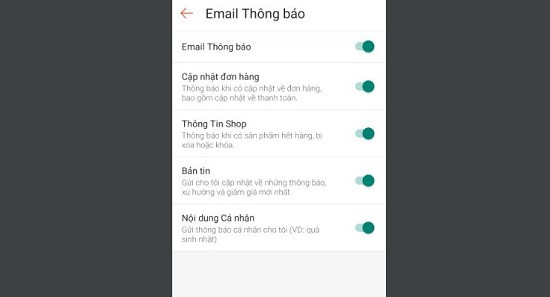
(Nếu không muốn nhận thông báo ở mục nào, bạn chỉ việc gạt công tắc sang trái là được. Lưu ý, nếu chọn riêng từng mục để thông báo ở email, mục “Email thông báo cần ở trạng thái kích hoạt nha!).
=> QC: Bạn đang quan tâm đến dịch vụ thay pin và thắc mắc thay pin Samsung S22 bao nhiêu tiền. Bạn cần tìm cho mình địa chỉ uy tín để tiến hành sửa chữa thay thế. Lúc này, hãy liên hệ Jweb ngay để được tư vấn và hỗ trợ. Tại đây, bạn sẽ được trải nghiệm dịch vụ chuyên nghiệp với mức giá tốt nhất.
Bên cạnh đó, bạn cũng có thể điều chỉnh mục “Thông báo” của ứng dụng Shopee như sau:
► B1: Phía trên mục “Email thông báo” > Chọn vào “Thông báo”.
► B2: Người dùng có thể chọn tắt thông báo, bật/tắt chuông thông báo, thay đổi nhạc chuông. Hoặc cài đặt những thông báo mình cần hoặc không cần nhận tùy theo nhu cầu.
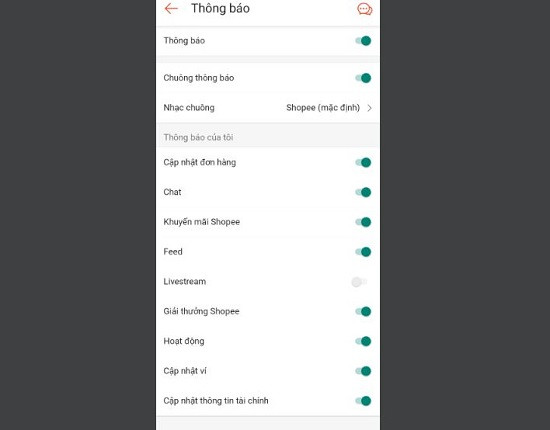
Cách tắt thông báo Facebook trên Gmail
Bên cạnh thông báo shopee, bạn cũng khó chịu vì nhận được quá nhiều mail thông báo từ tin nhắn, lời nhắc, sinh nhật, … của ứng dụng facebook trên gmail của mình? Do đó, bên cạnh cách tắt thông báo shopee trên gmail, mình sẽ bật mí thêm cách tắt thông báo facebook trên gmail nếu bạn cần đến nha!
► B1: Vào ứng dụng Facebook của bạn > Nhấn vào dấu 3 gạch ngang (phía trên bên phải màn hình).
► B2: Chọn vào “Cài đặt & quyền riêng tư” > Chọn vào “Cài đặt”.
► B3: Nhấn vào mục “Thông báo”.
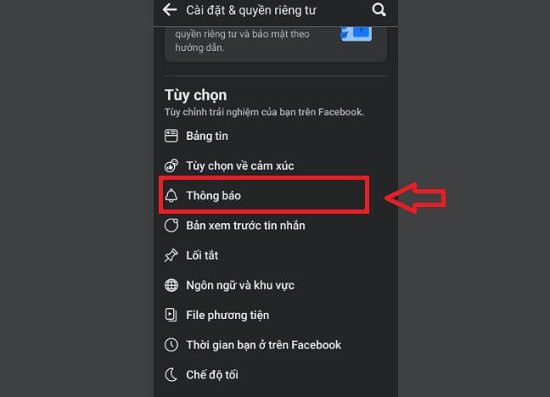
► B4: Kéo xuống chọn mục “Thông báo khác” > Tại “Nơi bạn nhận thông báo này” > tắt mục Email (kéo công tắc sang trái – không hiện màu) là được.
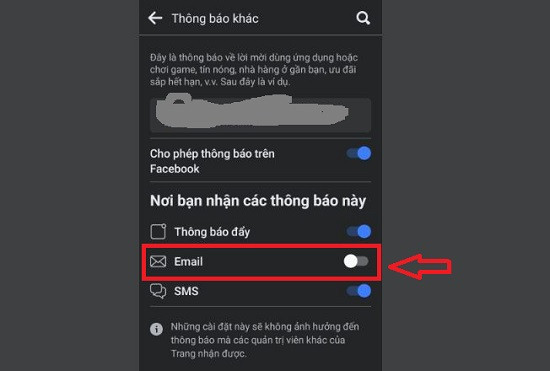
► B5: Nhấn quay trở lại và tiếp tục chọn vào Email dưới mục “Bạn nhận thông báo qua”.
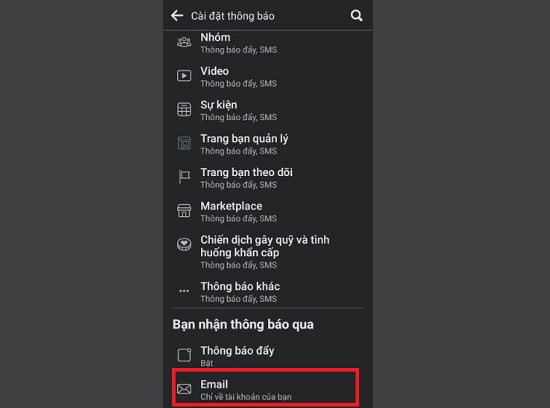
► B6: Tại “Tần suất gửi gmail” > Bạn có thể chọn vào “Chỉ về tài khoản của bạn”. Nếu chọn mục “gợi ý” > Bạn hãy cài đặt thông báo qua email các mục mình cần riêng như Bình luận, thẻ, lời nhắc..
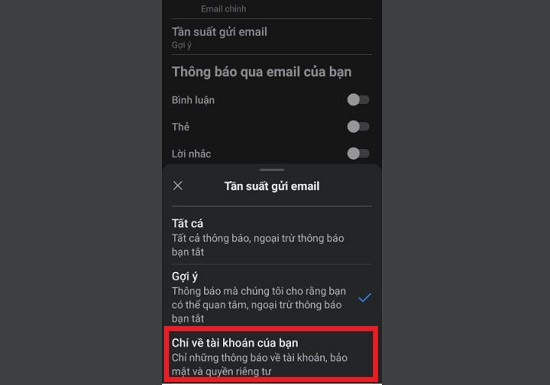
Nếu bạn vẫn muốn nhận được thông báo facebook trên gmail, nhưng không cần nhận thông báo ở điện thoại. Người dùng chỉ cần:
► B1: Vào ứng dụng gmail > Nhấn vào biểu tượng 3 gạch (phía trên bên trái màn hình).
► B2: Chọn vào Cài đặt > Nhấn vào tên tài khoản gmail của bạn.
► B3: Tiếp tục chọn vào “Quản lý nhãn” > Chọn “Mạng xã hội” > Bỏ tick chọn ở ô “Thông báo nhãn” là được.
Sau đó, nếu cần xem thông báo facebook trên Gmail > Bạn hãy chọn vào mục “Mạng xã hội” nhé!
Có thể bạn quan tâm:
- Fix lỗi không mở được file đính kèm trong Gmail trên iPhone
- Gmail không hiển thị hộp thư đến trên điện thoại, bạn phải làm sao?
Chỉ với một vài bước đơn giản, bạn đã có thể tắt thông báo Shopee trên Gmail. Hy vọng rằng những thủ thuật này sẽ giúp cho gmail của bạn không bị quá “đầy”. Chúc anh em thực hiện thành công!


